我们在使用Excel创建表格时常常为了显示效果需要为单元格的背景颜色设定为隔行换色,那么Excel隔行换色需要如何弄呢,想知道就继续往下看吧!
步骤
1、打开Excel表格文件,然后选中需要进行隔行填充的全部数据。
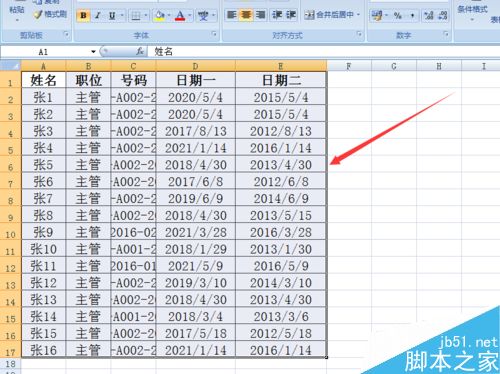
2、接下来点击“开始”选项卡中的“条件格式”,然后从下拉列表中选择“新建规则”。
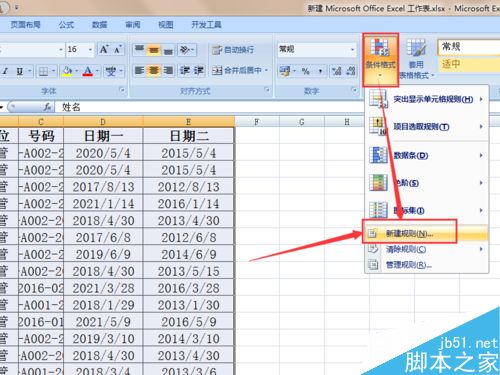
3、在打开的窗口中首先选择“使用公式确定要设置格式的单元格”,然后在下方的输入框输入:=mod(roe(),2)
excel筛选后序号如何自动排序呢?
excel表格是日常工作中常常需要使用到的办公软件之一,而其中,很多网友都会使用excel表格进行数据的记录。今天小编就为大家讲解一下excel筛选后序号如何自动排序方法,来看看吧
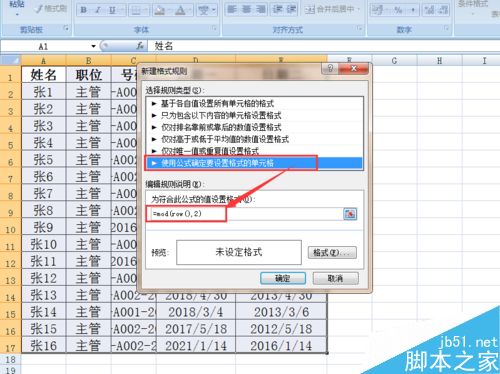
4、接下来窗口右下角的“格式”按钮。
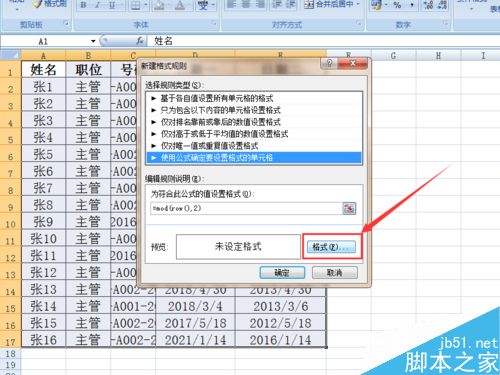
5、选择你需要填充的背景色(底色),然后点击“确定”按钮。
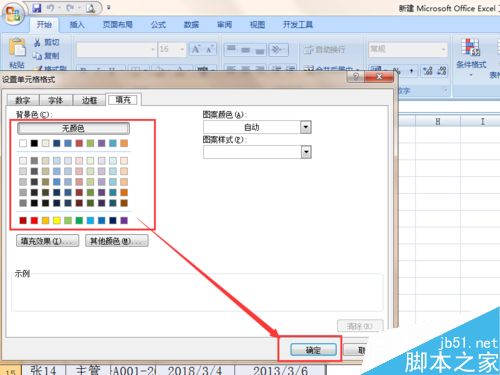
6、然后就可以看到Excel表格中刚才选择的数据已经隔行填充上颜色了。
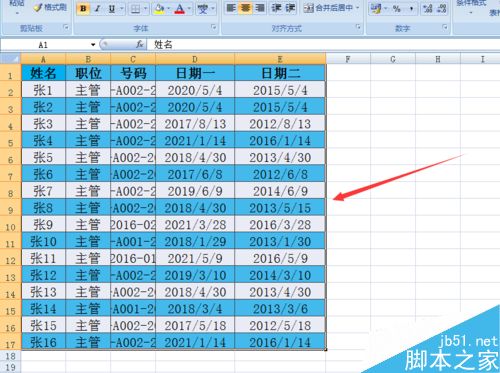
以上就是在Excel中如何快速隔行填充背景色或者底色方法介绍,操作很简单的,大家学会了吗?希望这篇文章能对大家有所帮助!
在excel表格中怎么制作双线复合表头?
每次做表格的时候,都会用到表头技巧,所以今天小编就为大家详细介绍在excel表格中怎么制作双线复合表头方法,一起来看看吧






